Iepriekšējā rakstā mēs izskaidrojām, kā ieiet Windows 8 drošajā režīmā, izmantojot jauno Windows GUI saskarni vai izpildītu komandu. Šajā pamācībā mēs veicam to pašu darbu, izmantojot bezmaksas un pārnēsājamu lietojumprogrammu, ko sauc par " Boot UI Tuner ", ko nodrošina WinAero.
Priekšrocība, izmantojot " Boot UI Tuner " ir tas, ka dators tiek palaists ar izvērstās sāknēšanas izvēlnes opcijām katrā restartēšanas reizē (līdz traucējumu novēršanas pabeigšanai), un katru reizi nav jāstartē operētājsistēma Windows, lai tās aktivizētu.
Lejupielāde un lietošana Boot UI Tuner.
1. Lejupielādēt "Boot UI Tuner" pieteikumu no šejienes.
 .
.
2. Izvēlieties " Saglabāt " " BootUITuner.zip " fails.
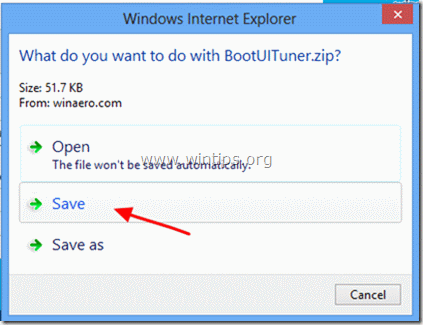
3. Kad lejupielāde ir pabeigta, izvēlieties " Atvērt mapi ”.

4. Ar peles labo pogu par " BootUITuner " failu un izvēlieties " Izraksts Viss ”.

5. Atstājiet izvilkšanas noklusējuma opcijas un izvēlieties " Izraksts ”.
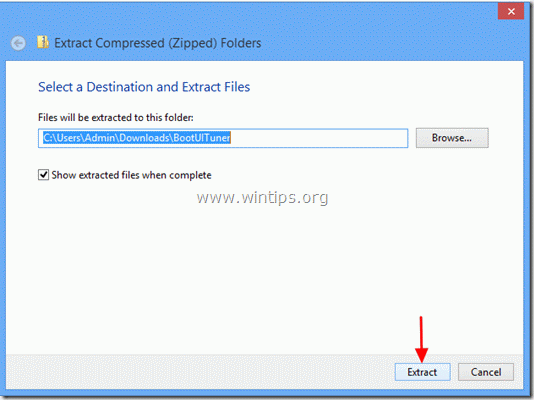
Pēc ekstrakcijas pabeigšanas ekrānā tiek parādītas divas ekstrahētās mapes.
Windows 8 x64 : satur programmas versiju 64Bit operētājsistēmas .
Windows 8 x86 : satur programmas versiju 32Bit operētājsistēmas .
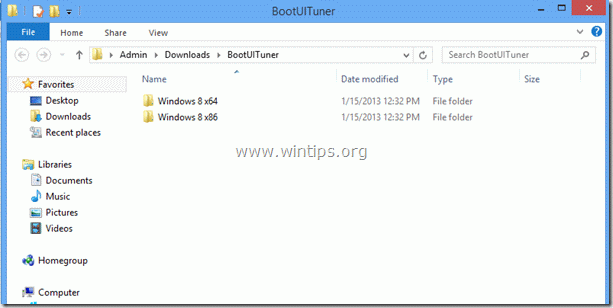
6. Atveriet attiecīgo mapi atbilstoši operētājsistēmas versijai un divreiz noklikšķiniet, lai atvērtu " bootuituner " lietojumprogramma.
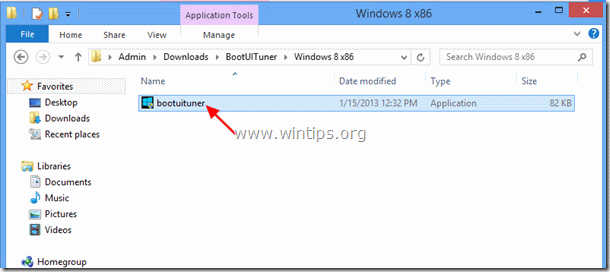
7. Pie " Windows aizsargā jūsu datoru " drošības brīdinājums, nospiediet " Vairāk informācijas ”.
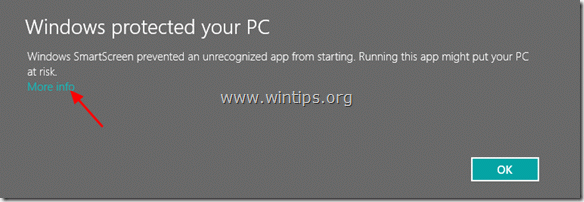
8. Nākamajā ekrānā izvēlieties " Tik un tā palaist ”.
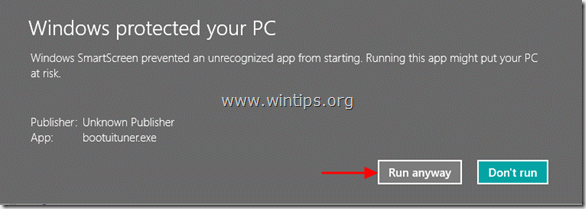
9. Nākamajā drošības brīdinājumā izvēlieties " Jā ”.

10. Logā Boot UI Tuner opcijas atzīmējiet " Ieslēgt uzlabotas sākumapkalpošanas izvēlnes opcijas ”.
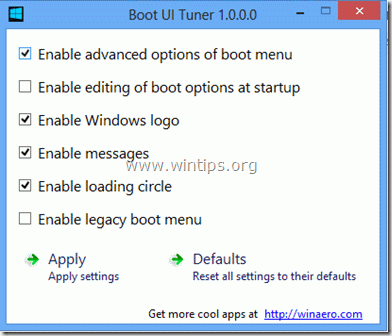
11. Aizveriet programmu un restartējiet datoru.
Pēc datora restartēšanas ekrānā tiek parādīta paplašināto opciju izvēlne.
Šajā sadaļā varat izvēlēties jebkuru opciju, lai novērstu operētājsistēmas problēmas*.
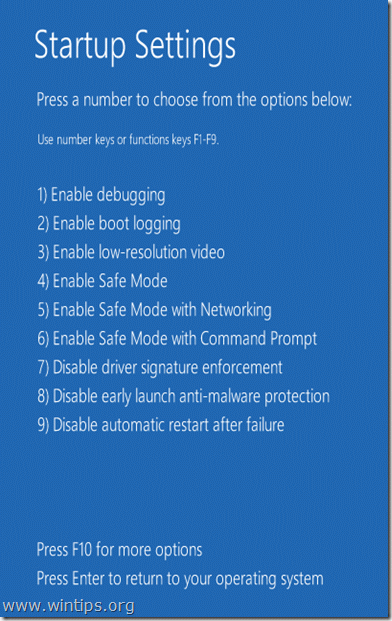
Paziņojums*: Ja nospiežat " F10 " taustiņu iepriekš minētajā ekrānā, tad varēsiet palaist atkopšanas vidi, lai atjaunotu datoru iepriekšējā stāvoklī.
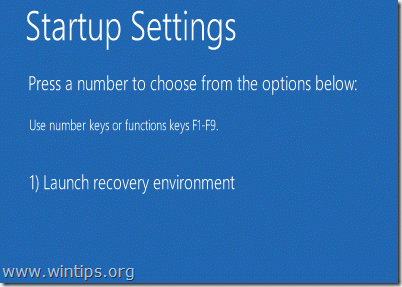
12. Kad esat pabeidzis problēmu novēršanu, palaidiet " BootUITuner " lietojumprogrammu un izvēlieties " Noklusējuma iestatījumi ", lai atjaunotu tā iestatījumu noklusējuma vērtības.
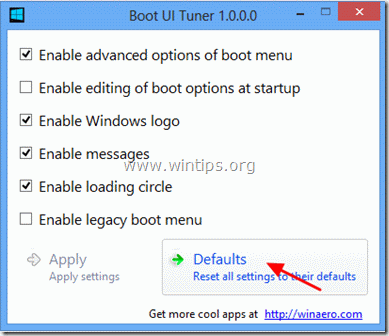

Endijs Deiviss
Sistēmas administratora emuārs par Windows





